- TRANSFERIR MEDIOS DESDE Y HACIA UNA COMPUTADORA: con el dispositivo encendido, inserta el extremo del cable microUSB en el puerto ubicado en la parte inferior del dispositivo. Inserta el extremo USB del cable microUSB a un puerto USB disponible en la computadora.

- Para colocar el dispositivo en el modo USB correcto, desplázate hacia abajo desde la parte superior de la pantalla, selecciona la notificación Android System Charging > Media sync (MTP) > selecciona la opción que desees (JUST ONCE u ALWAYS).
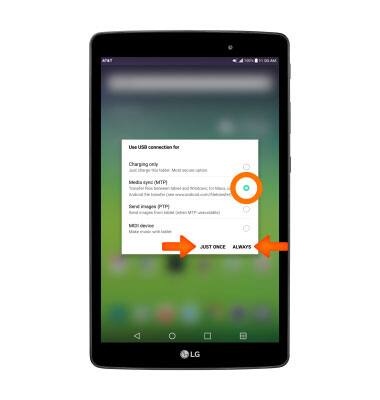
- En el escritorio de la computadora, haz clic en el ícono Windows start, luego haz clic en Computer
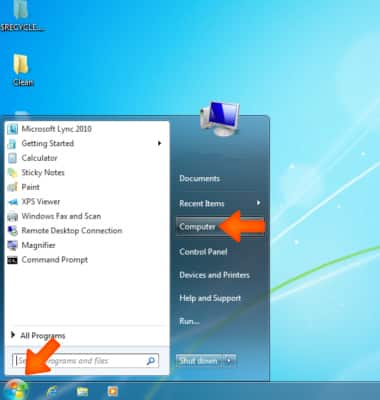
- Abre la unidad del dispositivo conectada recientemente y navega por los archivos que desees.

- Arrastra y suelta los archivos para transferir entre la unidad del dispositivo y la PC.
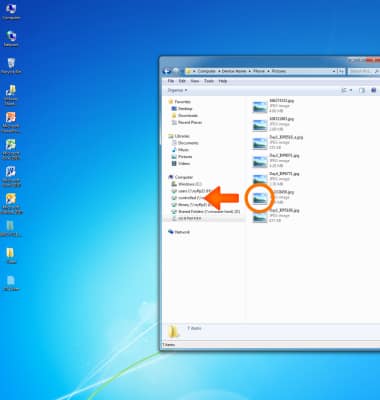
- TRANSFERIR MEDIOS DESDE Y HACIA UNA MAC: necesitas la aplicación Android File Transfer para facilitar la comunicación entre la cámara y la computadora. Descarga e instala la aplicación Android File Transfer.
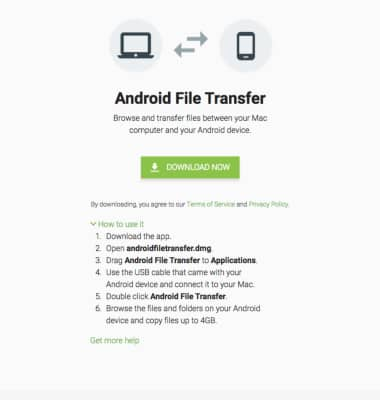
- Con el dispositivo encendido, inserta el extremo MicroUSB del cable MicroUSB en el puerto del dispositivo. Luego, inserta el extremo USB del cable MicroUSB en un puerto disponible de la computadora.
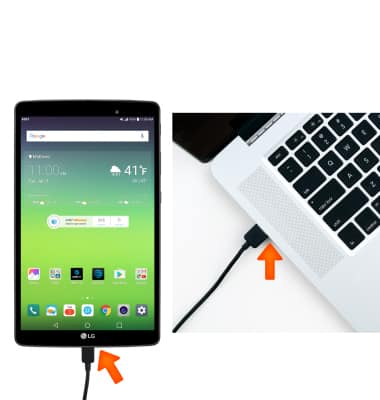
- Para colocar el dispositivo en el modo USB correcto, deslízate hacia abajo desde la parte superior de la pantalla, selecciona la notificación Android System Charging > Media sync (MTP) > selecciona la opción que desees (JUST ONCE o ALWAYS).
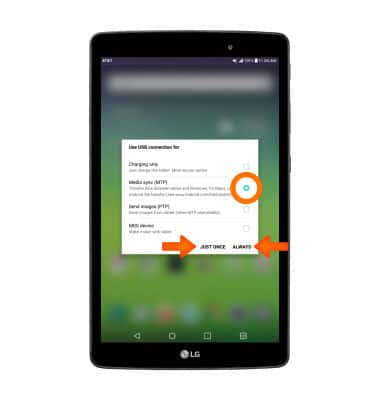
- Cuando el teléfono esté conectado a la computadora, la aplicación Android File Transfer se abrirá automáticamente. Selecciona la carpeta hacia/desde la que deseas transferir los archivos.
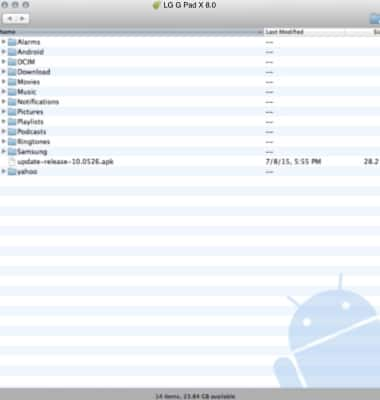
- Arrastra y suelta los archivos para transferir entre la unidad del dispositivo y la Mac.
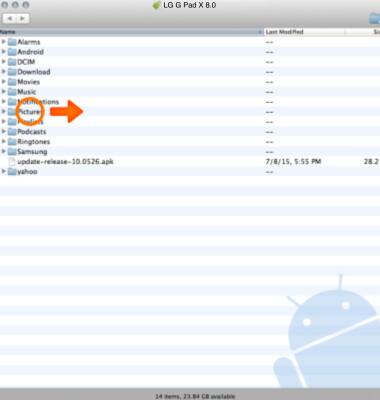
Transferir medios desde y hacia una computadora
LG G Pad X 8.0 (V520)
Transferir medios desde y hacia una computadora
Transfiere archivos desde o hacia tu dispositivo y tu computadora.
INSTRUCTIONS & INFO
